Windows 10용 HP Smart를 사용하여 HP+ 프린터를 무선 네트워크에서 설정 | HP Smart | HP
Windows 10용 HP Smart를 사용하여 HP+ 프린터를 무선 네트워크에서 설정하는 방법을 알아보십시오.
챕터:
00:00 소개
00:10 모든 요구 사항 확인
00:42 HP Smart 다운로드 및 설치
01:19 이용 약관 읽기
01:33 무선 설정 모드 시작
02:02 프린터 네트워크 설정 재설정(터치 디스플레이 없는 모델)
02:17 프린터 네트워크 설정 재설정(터치 디스플레이 모델)
02:32 프린터에 연결
02:53 Wi-Fi 암호 입력
03:12 프린터와의 접근성 확인
03:30 펌웨어 업데이트(가능한 경우)
03:49 HP Smart 앱 및 HP 계정 동기화
04:00 추가 혜택 탐색
04:16 프린터 작동에 필요한 요구 사항 확인
04:29 새 HP 계정 등록
04:38 기존 HP 계정으로 로그인
04:55 무료 토너 혜택 사용
05:01 HP+ Print Plan 가입
05:23 특정 프린터 모델 설정 마침
다른 유용한 비디오를 보려면 http://youtube.com/hpsupportkorea를 방문하십시오.
추가 지원 옵션은 http://hp.com/support에서 사용할 수 있습니다.
대화 계속하기(영문):
http://hp.care/SupportForums
http://hp.care/FacebookSupport
http://hp.care/TwitterSupport
다음 단계를 따르십시오.
- HP+ 프린터를 개봉하고 HP Smart로 프린터를 설정합니다.
- 필요한 것:
- 무선 네트워크에 연결된 최신 Windows 10이 설치된 컴퓨터.
- 컴퓨터에서, 브라우저를 열고 123.hp.com으로 이동합니다.
- 검색창에 프린터 모델을 입력하고 목록에서 모델을 선택합니다. 다음을 선택합니다
- HP Smart 설치를 선택하고, 화면의 지시에 따라 Microsoft Store 열기를 선택합니다.
- Microsoft Store 결과에서 HP Smart를 선택하고 설치를 선택합니다.
- 앱이 설치된 후에, 실행 및 계속을 선택합니다.
- 사용 데이터를 공유하여 HP Smart를 개선하는 데 도움을 줄 수 있지만, 필수 사항은 아닙니다. 예 또는 아니요를 선택하여 계속합니다.
- 시작하기 화면에서, HP+ 프린터가 켜져 있고 무선 설정 모드인지 확인합니다.
- 설정 모드는 프린터를 처음 켤 때 활성화되며 두 시간 동안 지속됩니다.
- 프린터를 처음 켠 지 2시간 이상 지난 경우, 네트워크 설정을 재설정합니다.
- 터치 디스플레이가 없는 프린터의 프린터 네트워크 설정을 재설정하려면, 정보 버튼을 3초 동안 길게 누릅니다.
- Wi-Fi와 취소 버튼을 동시에 눌렀다가 떼면 설정 모드가 복원됩니다.
- 터치 디스플레이 프린터를 재설정하려면, 아래로 밀어서 제어판 대시보드를 엽니다.
- 기어 아이콘을 터치하고, 네트워크 설정을 터치하고, 네트워크 설정 복원을 터치합니다. 메시지가 표시되면 예를 터치합니다.
- 프린터가 설정 모드에 있는 경우, 컴퓨터로 돌아가서 새 프린터 설정을 선택합니다.
- HP Smart가 프린터를 찾으면, 프린터를 선택합니다.
- HP Smart가 프린터 설정을 할 준비가 되었는지 확인합니다. 계속을 선택합니다.
- Wi-FIi 암호를 입력하고 계속합니다.
- 프린터의 정보 버튼을 눌러서 프린터에 대한 접근성을 확인합니다.
- 계속을 선택합니다.
- 펌웨어 업데이트가 필요한 경우, HP Smart가 자동으로 다운로드하고 업데이트합니다. 지시를 따릅니다.
- HP Smart가 업데이트되면, 설정 마침을 선택합니다.
- 인쇄 및 클라우드 서비스를 위해 HP Smart 앱과 HP 계정을 동기화하고, 계속을 선택합니다.
- HP+ 프린터에는 HP 보증의 추가 기간과 6개월 토너 및 선택 사양으로 Print Plan 체험이 함께 제공됩니다.
- HP+ 프린터에는 인터넷, HP 계정 및 작동 가능한 정품 HP 토너 카트리지가 필요합니다.
- 계속하려면, 확인을 선택합니다.
- 필요한 경우 새 HP 계정을 생성하고, 이미 HP 계정이 있는 경우에는 인증 정보를 입력하고 로그인합니다.
- HP Smart에서 HP+ 프린터를 HP 계정으로 등록합니다.
- 등록이 완료되면, 무료 토너 혜택을 교환할 수 있게 됩니다. 계속을 선택합니다.
- 원하는 경우 HP+ Print Plan을 가입하여 이용할 수 있습니다.
- HP Smart 홈 화면으로 돌아가고 준비 상태인 프린터를 표시합니다.
#HP #HPSupport #HPPrinters
구독: www.youtube.com/HPSupportKorea
지금 구매: http://store.hp.com/kr/ko/
HP 정보:
HP Inc.는 전 세계 모든 사람과 조직, 지역 사회의 어디에서든 더 나은 삶을 제공하는 기술을 창조합니다. 프린터, PC, 모바일 장치, 솔루션 및 서비스 포트폴리오를 통해 놀라운 경험을 구현합니다.
HP와 연결(영문):
HP 웹 사이트 방문: http://www.hp.com
(영문)
FACEBOOK에서 HP 좋아요: https://www.facebook.com/HP
TWITTER에서 HP 팔로우: https://twitter.com/HP
INSTAGRAM에서 HP 팔로우: https://www.instagram.com/hp
LINKEDIN에서 HP 팔로우: https://www.linkedin.com/company/hp
이 비디오는 HP에서 제작했습니다.
https://www.youtube.com/user/HP
Видео Windows 10용 HP Smart를 사용하여 HP+ 프린터를 무선 네트워크에서 설정 | HP Smart | HP канала HP Support
챕터:
00:00 소개
00:10 모든 요구 사항 확인
00:42 HP Smart 다운로드 및 설치
01:19 이용 약관 읽기
01:33 무선 설정 모드 시작
02:02 프린터 네트워크 설정 재설정(터치 디스플레이 없는 모델)
02:17 프린터 네트워크 설정 재설정(터치 디스플레이 모델)
02:32 프린터에 연결
02:53 Wi-Fi 암호 입력
03:12 프린터와의 접근성 확인
03:30 펌웨어 업데이트(가능한 경우)
03:49 HP Smart 앱 및 HP 계정 동기화
04:00 추가 혜택 탐색
04:16 프린터 작동에 필요한 요구 사항 확인
04:29 새 HP 계정 등록
04:38 기존 HP 계정으로 로그인
04:55 무료 토너 혜택 사용
05:01 HP+ Print Plan 가입
05:23 특정 프린터 모델 설정 마침
다른 유용한 비디오를 보려면 http://youtube.com/hpsupportkorea를 방문하십시오.
추가 지원 옵션은 http://hp.com/support에서 사용할 수 있습니다.
대화 계속하기(영문):
http://hp.care/SupportForums
http://hp.care/FacebookSupport
http://hp.care/TwitterSupport
다음 단계를 따르십시오.
- HP+ 프린터를 개봉하고 HP Smart로 프린터를 설정합니다.
- 필요한 것:
- 무선 네트워크에 연결된 최신 Windows 10이 설치된 컴퓨터.
- 컴퓨터에서, 브라우저를 열고 123.hp.com으로 이동합니다.
- 검색창에 프린터 모델을 입력하고 목록에서 모델을 선택합니다. 다음을 선택합니다
- HP Smart 설치를 선택하고, 화면의 지시에 따라 Microsoft Store 열기를 선택합니다.
- Microsoft Store 결과에서 HP Smart를 선택하고 설치를 선택합니다.
- 앱이 설치된 후에, 실행 및 계속을 선택합니다.
- 사용 데이터를 공유하여 HP Smart를 개선하는 데 도움을 줄 수 있지만, 필수 사항은 아닙니다. 예 또는 아니요를 선택하여 계속합니다.
- 시작하기 화면에서, HP+ 프린터가 켜져 있고 무선 설정 모드인지 확인합니다.
- 설정 모드는 프린터를 처음 켤 때 활성화되며 두 시간 동안 지속됩니다.
- 프린터를 처음 켠 지 2시간 이상 지난 경우, 네트워크 설정을 재설정합니다.
- 터치 디스플레이가 없는 프린터의 프린터 네트워크 설정을 재설정하려면, 정보 버튼을 3초 동안 길게 누릅니다.
- Wi-Fi와 취소 버튼을 동시에 눌렀다가 떼면 설정 모드가 복원됩니다.
- 터치 디스플레이 프린터를 재설정하려면, 아래로 밀어서 제어판 대시보드를 엽니다.
- 기어 아이콘을 터치하고, 네트워크 설정을 터치하고, 네트워크 설정 복원을 터치합니다. 메시지가 표시되면 예를 터치합니다.
- 프린터가 설정 모드에 있는 경우, 컴퓨터로 돌아가서 새 프린터 설정을 선택합니다.
- HP Smart가 프린터를 찾으면, 프린터를 선택합니다.
- HP Smart가 프린터 설정을 할 준비가 되었는지 확인합니다. 계속을 선택합니다.
- Wi-FIi 암호를 입력하고 계속합니다.
- 프린터의 정보 버튼을 눌러서 프린터에 대한 접근성을 확인합니다.
- 계속을 선택합니다.
- 펌웨어 업데이트가 필요한 경우, HP Smart가 자동으로 다운로드하고 업데이트합니다. 지시를 따릅니다.
- HP Smart가 업데이트되면, 설정 마침을 선택합니다.
- 인쇄 및 클라우드 서비스를 위해 HP Smart 앱과 HP 계정을 동기화하고, 계속을 선택합니다.
- HP+ 프린터에는 HP 보증의 추가 기간과 6개월 토너 및 선택 사양으로 Print Plan 체험이 함께 제공됩니다.
- HP+ 프린터에는 인터넷, HP 계정 및 작동 가능한 정품 HP 토너 카트리지가 필요합니다.
- 계속하려면, 확인을 선택합니다.
- 필요한 경우 새 HP 계정을 생성하고, 이미 HP 계정이 있는 경우에는 인증 정보를 입력하고 로그인합니다.
- HP Smart에서 HP+ 프린터를 HP 계정으로 등록합니다.
- 등록이 완료되면, 무료 토너 혜택을 교환할 수 있게 됩니다. 계속을 선택합니다.
- 원하는 경우 HP+ Print Plan을 가입하여 이용할 수 있습니다.
- HP Smart 홈 화면으로 돌아가고 준비 상태인 프린터를 표시합니다.
#HP #HPSupport #HPPrinters
구독: www.youtube.com/HPSupportKorea
지금 구매: http://store.hp.com/kr/ko/
HP 정보:
HP Inc.는 전 세계 모든 사람과 조직, 지역 사회의 어디에서든 더 나은 삶을 제공하는 기술을 창조합니다. 프린터, PC, 모바일 장치, 솔루션 및 서비스 포트폴리오를 통해 놀라운 경험을 구현합니다.
HP와 연결(영문):
HP 웹 사이트 방문: http://www.hp.com
(영문)
FACEBOOK에서 HP 좋아요: https://www.facebook.com/HP
TWITTER에서 HP 팔로우: https://twitter.com/HP
INSTAGRAM에서 HP 팔로우: https://www.instagram.com/hp
LINKEDIN에서 HP 팔로우: https://www.linkedin.com/company/hp
이 비디오는 HP에서 제작했습니다.
https://www.youtube.com/user/HP
Видео Windows 10용 HP Smart를 사용하여 HP+ 프린터를 무선 네트워크에서 설정 | HP Smart | HP канала HP Support
Показать
Комментарии отсутствуют
Информация о видео
Другие видео канала
 Unbox & Setup in Windows 10 for HP ENVY 6000/6000e/6400e/Pro 6400, DJ+ 6000/6400 | HP
Unbox & Setup in Windows 10 for HP ENVY 6000/6000e/6400e/Pro 6400, DJ+ 6000/6400 | HP 안쓰는(고장난) 컴퓨터 그냥버리면 땅치고 후회하십니다 ㅋㅋ
안쓰는(고장난) 컴퓨터 그냥버리면 땅치고 후회하십니다 ㅋㅋ Unbox & Setup in MacOS for HP ENVY 6000/6000e/6400e/Pro 6400, DJ+ 6000/6400 | HP
Unbox & Setup in MacOS for HP ENVY 6000/6000e/6400e/Pro 6400, DJ+ 6000/6400 | HP 윈도우10 꿀팁 네트워크 연결이 안될때 네트워크 공유 진짜 쉽게하기 네트워크설정 프린터찾기 진짜 컴퓨터기사가 알려주는 네트워크 설정 방법
윈도우10 꿀팁 네트워크 연결이 안될때 네트워크 공유 진짜 쉽게하기 네트워크설정 프린터찾기 진짜 컴퓨터기사가 알려주는 네트워크 설정 방법
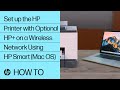 Set up the HP Printer with Optional HP+ on a Wireless Network Using HP Smart (Mac OS)| HP Smart | HP
Set up the HP Printer with Optional HP+ on a Wireless Network Using HP Smart (Mac OS)| HP Smart | HP Set up Your HP Printer with Optional HP+ on a Wireless Network with HP Smart (iOS)| HP Smart | HP
Set up Your HP Printer with Optional HP+ on a Wireless Network with HP Smart (iOS)| HP Smart | HP How to Setup Printer and Scanner Konica Minolta Bizhub C552
How to Setup Printer and Scanner Konica Minolta Bizhub C552 How to Setup Epson WF 7710 Printer for Sublimation (part 1 of 2) ep: 04
How to Setup Epson WF 7710 Printer for Sublimation (part 1 of 2) ep: 04 Removing & Replacing Parts | HP ENVY x2 13-j000 Detachable PC | HP Computer Service | HP
Removing & Replacing Parts | HP ENVY x2 13-j000 Detachable PC | HP Computer Service | HP 내 HP 노트북 이름, 제품 번호 또는 일련 번호 찾기 | HP 노트북 | HP
내 HP 노트북 이름, 제품 번호 또는 일련 번호 찾기 | HP 노트북 | HP Configurar una red inalámbrica en su impresora HP+ utilizando HP Smart en Android | HP Smart | HP
Configurar una red inalámbrica en su impresora HP+ utilizando HP Smart en Android | HP Smart | HP Suchen des Namens, der Produktnummer oder der Seriennummer Ihres HP Laptops | HP Notebooks | HP
Suchen des Namens, der Produktnummer oder der Seriennummer Ihres HP Laptops | HP Notebooks | HP Znajdowanie nazwy laptopa HP, numeru produktu lub numeru seryjnego | Komputery przenośne HP | HP
Znajdowanie nazwy laptopa HP, numeru produktu lub numeru seryjnego | Komputery przenośne HP | HP Trouvez le nom de modèle, numéro de produit ou numéro de série de votre ordinateur de bureau HP
Trouvez le nom de modèle, numéro de produit ou numéro de série de votre ordinateur de bureau HP HP LaserJet MFP M232-M237, M232e-M237e 프린터 시리즈 개봉 및 전원 연결 | HP LaserJet | HP
HP LaserJet MFP M232-M237, M232e-M237e 프린터 시리즈 개봉 및 전원 연결 | HP LaserJet | HP Removing & Replacing Parts | HP SlateBook 14-p000 PC | HP Computer Service | HP
Removing & Replacing Parts | HP SlateBook 14-p000 PC | HP Computer Service | HP TUTORIAL RAKIT PC TERLENGKAP
TUTORIAL RAKIT PC TERLENGKAP Android 장치용 HP Smart를 사용하여 HP+ 프린터를 무선 네트워크에서 설정 | HP Smart | HP
Android 장치용 HP Smart를 사용하여 HP+ 프린터를 무선 네트워크에서 설정 | HP Smart | HP HP Flagship Kecil, Kencang, IP68, Kamera Keren: Preview ASUS Zenfone 8
HP Flagship Kecil, Kencang, IP68, Kamera Keren: Preview ASUS Zenfone 8